- Главная
- /
- Статья

Функции доступности приложения | Webex для Windows
 В этой статье
В этой статье Отправить обратную связь?
Отправить обратную связь?Специальные возможности приложения Webex для Windows упрощают навигацию в приложении и использование функций обмена сообщениями. В приложении Webex для Windows рекомендуется использовать устройство чтения с экрана JAWS версии 18 или более поздней.
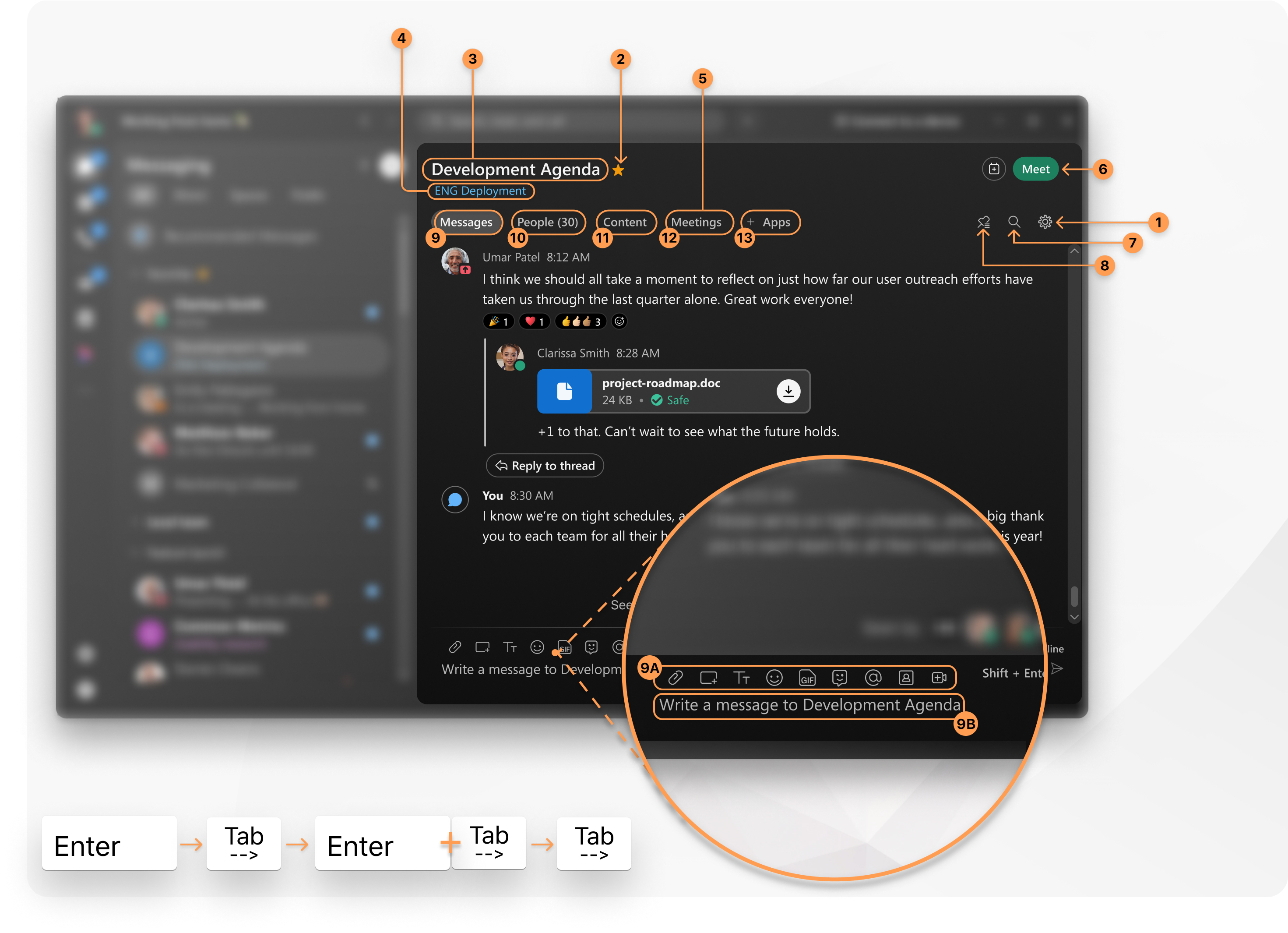
Навигация в области обмена сообщениями в приложении Webex
Область обмена сообщениями в приложении Webex можно определить как параметры, доступные в пространстве, включая информацию о пространстве, название пространства, название команды и многое другое.
Нажмите клавишу Tab , чтобы перейти к использованию каждой функции в области обмена сообщениями в приложении Webex и узнать, что делать с каждой функцией. Для проквинки каждой функции в обратном направлении нажмите Shift и Tab.
| 1 |
Название пространства. Это название пространства. Нажмите ввод , чтобы название пространства пространство, которое может редактировать любой участник пространства, если только оно не модерируемого пространства. |
| 2 |
Избранное пространство: нажмите клавишу ввода , чтобы добавить пространство в избранные пространства. |
| 3 |
Название команды. Это название команды, к которой принадлежит пространство. Нажмите "Ввод ", чтобы просмотреть участников команды, или выйдите из команды. |
| 4 |
Запланировать совещание. Нажмите клавишу ввода , чтобы запланировать совещание в пространстве. |
| 5 |
Начать совещание. Нажмите клавишу ввода , чтобы начать мгновенное совещание в пространстве. |
| 6 |
Информация о пространстве: нажмите Ввод и Вкладка , чтобы циклически перейти к параметрам настройки пространства. |
| 7 |
Поиск в пространстве: нажмите клавишу ввода , чтобы выполнить поиск текста в пространстве. Введите текст на панели поиска. |
| 8 |
Просмотр закрепленных сообщений: нажмите клавишу ввода , чтобы просмотреть закрепленные сообщения в пространстве. |
| 9 |
Вкладка "Сообщения". Отображает сообщения в пространстве. Это начальная область контента пространства, и нажатие стрелки влево и вправо будет пролиться между этими вариантами. Чтобы увидеть людей в пространстве, нажмите стрелку вправо. В этом случае вы будете ото всех в области сообщений. Для возврата в область сообщений нажмите стрелку влево .
Дополнительные сведения о том, как перемещаться по тексту сообщения и его области, см. в "Навигация по окну сообщения" и "Навигация по области сообщений". |
| 10 |
Вкладка "Пользователи". Отображает пользователей в пространстве. Чтобы увидеть контент в пространстве, нажмите стрелку вправо. В результате этого вы будете отойти от области "Люди". Для возврата в область людей нажмите стрелку влево .
|
| 11 |
Вкладка "Контент": отображается контент, к которому предоставлен совместный доступ в пространстве. Нажмите стрелку вправо , чтобы увидеть информацию о совещании в пространстве. В этом случае вы будете отходить от области контента. Чтобы вернуться в область контента, нажмите стрелку влево .
|
| 12 |
Вкладка "Совещания". Отображает запланированные совещания в пространстве и параметры планирования совещания в пространстве. Нажмите стрелку вправо , чтобы увидеть встроенные приложения, добавленные в пространство. В этом случае вы будете ото всех в области совещаний. Чтобы вернуться в область совещаний, нажмите стрелку влево .
|
| 13 |
Вкладка "Приложения": отображает встроенные приложения, добавленные в пространство.
|
Переход между сообщениями в области
В области сообщения используйте эти клавиши быстрого доступа для редактирования последнего сообщения и использования инструментов для составить сообщение.
| 1 |
В области создания сообщений средство чтения с экрана произносит "Написать сообщение пользователю , изменить, ввести и текст" |
| 2 |
Для перейдите на панель инструментов, нажимая табу под кнопкой табули. В зависимости от того, что настроено администратором, перемещая стрелки влево и вправо, можно:
|
| 3 |
Нажмите клавишу Shift и стрелку вверх , чтобы отредактировать последнее сообщение. |
| 4 |
Для перехода в область сообщений нажмите Shift и Tab. |
| 5 |
Если в открытом пространстве имеются новые непрочитанные сообщения или ответы, первой остановкой вкладки будут новые сообщения или Новые ответы плавающие кнопки. Если в пространстве нет новых непрочитаных сообщений или ответов, первой остановкой вкладки являются прочитанные уведомления. |
Перемещаться по области сообщений
В области сообщений используйте эти ярлыки для чтения сообщений в пространстве и ответа на них.
| 1 |
Если вы находитесь в области сообщений, устройство чтения с экрана сообщает "История разговоров Webex, используйте клавиши со стрелками вверх и вниз для перехода, а для дополнительных параметров используйте клавиши Shift plus F10. Просмотров: ; для перемещения по списку используйте клавиши со стрелками влево и вправо. Просмотров: " |
| 2 |
Если в открытом пространстве имеются новые непрочитанные сообщения или ответы, первой остановкой вкладки будут новые сообщения или Новые ответы плавающие кнопки. Если в пространстве нет новых непрочитаных сообщений или ответов, первой остановкой вкладки являются прочитанные уведомления. |
| 3 |
Для перемещения по истории сообщений нажмите стрелки вверх и вниз. Если цепочка существует, кнопка «Reply to thread» (Ответить на цепочку) будет частью этой навигации в истории сообщений пространства. |
| 4 |
При отображатии сообщения нажмите Shift и F10 для выбора параметров действий по сообщению. |
| 5 |
При нажатии на сообщение нажмите Enter и Tab для доступа к внутренней навигации сообщения, чтобы можно было читать буквы за буквами, словами, предложениями и выбирать текст.
|
| 6 |
Для перехода к новым сообщениям нажмите Shift, ALT и M . |
| 7 |
Для прокрутки до новых ответов нажмите Shift, ALT и T. |
| 8 |
Нажмите Shift и PgDn , чтобы прокрутить вниз пространства. |
| 9 |
Для того чтобы перейти к области составить сообщение, нажмите табулю. Дополнительные действия см. в области "Навигация по сообщению ". |
| 10 |
Нажмите Shift и Tab , чтобы перейти в область контента пространства. Используйте клавиши влево и вправо для перемещения между заголовками "Люди", "Контент", "Совещания" и "Приложения". Дополнительные действия см. в области обмена сообщениями в приложении Webex. |


